Multi-Format-Anzeigenbereich einrichten
Mit Multi-Format-Anzeigen können Sie verschiedene Formate innerhalb eines Werbespots rotieren lassen und sich dabei auf die Formate mit dem höchsten eCPM konzentrieren. Multi-Format-Anzeigen sind einfach einzurichten: Sie müssen nur das Multi-Format-Anzeigenskript auf Ihrer Website platzieren, wie bei jeder anderen Standard-Anzeigenzone.
Schritt 1: Erstellen einer neuen Anzeigenzone
Um eine Multi-Format-Anzeigenzone zu erstellen, gehen Sie zu Seiten & Zonen, klicken Sie auf Neue Zone und wählen Sie Multi-Format.
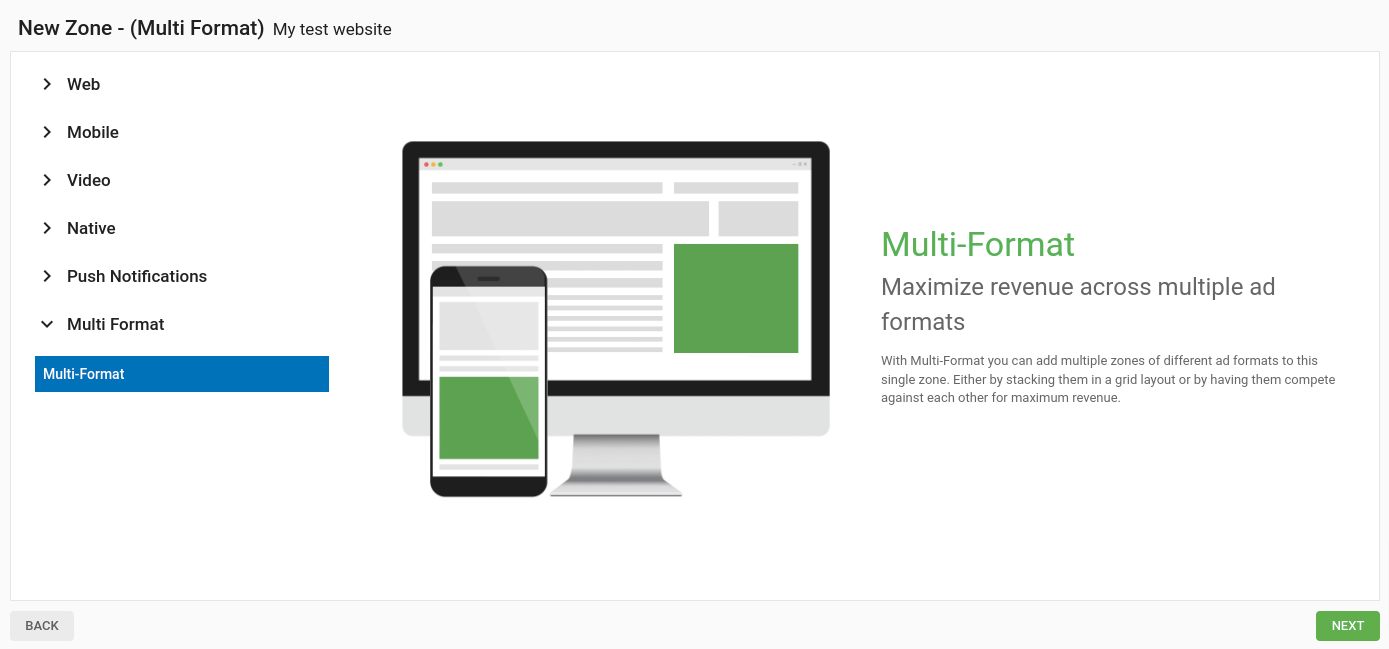
Schritt 2: Wählen Sie die Zonen für Multi-Format
Wenn Sie Multi-Format ausgewählt haben, wird eine Liste der vorhandenen Banner- und Native (Recommendation Widget)-Anzeigenbereiche der ausgewählten Website angezeigt. Sie müssen die Bereiche auswählen, die in der Multi-Format-Anzeigenzone rotieren sollen.
Hinweis: Wenn es auf dieser Website noch keine Zonen oder keine Zonen mit Bannern oder nativen Formaten gibt, werden Sie keine in der Liste sehen und können auch keine Zone mit mehreren Formaten erstellen.
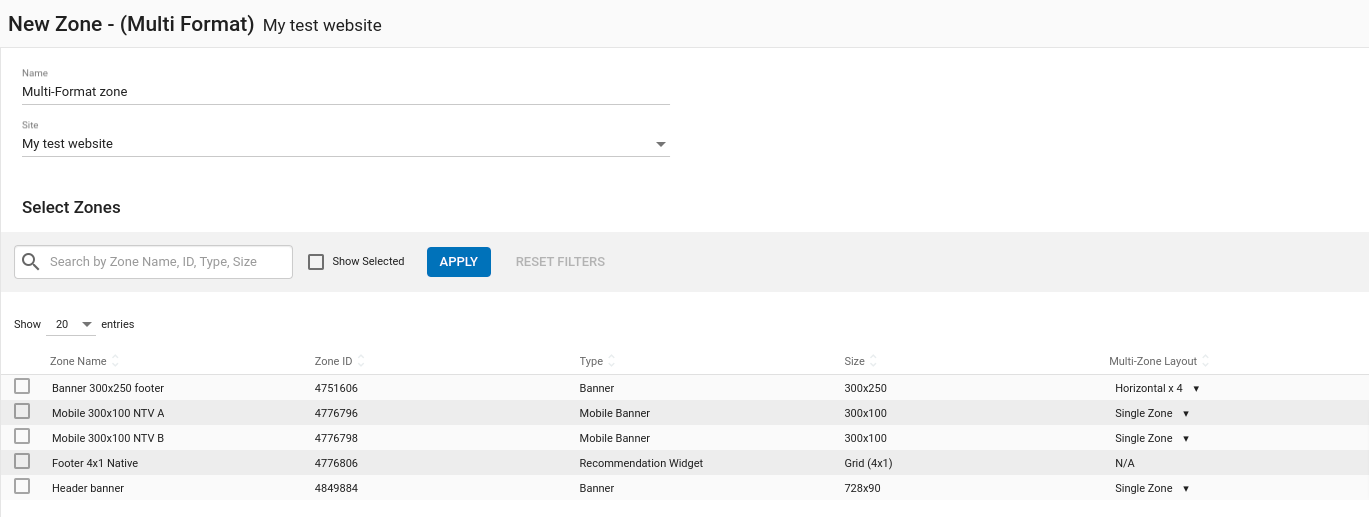
Als Nächstes kreuzen Sie die Kästchen neben den Anzeigenbereichen an, die Sie im Multi-Format-Anzeigenbereich verwenden möchten. Die von Ihnen ausgewählten Bereiche konkurrieren miteinander um den eCPM-Preis. Die Zone mit dem höchsten eCPM-Wert wird in der Multi-Format-Anzeigenzone angezeigt.
Für Banner-Anzeigenbereiche können Sie im Dropdown-Menü Multizonen-Layout auf der rechten Seite zwischen verschiedenen Darstellungsmöglichkeiten wählen:
- Einzelne Zone: Wenn Sie diese Option wählen, wird die Zone, die gewinnt, nur einmal in der Multi-Format-Anzeigenzone angezeigt.
- Horizontal/Vertikal x2, x3, x4: Wenn Sie diese Optionen wählen, wird die Gewinnzone mehrfach horizontal oder vertikal angezeigt.

Native Anzeigenbereiche können jedoch nur als einzelner Bereich angezeigt werden, sodass Sie nichts aus dem Dropdown-Menü für das Layout mehrerer Bereiche auswählen können. Sie ist als N/A markiert.
Anmerkungen:
- Es können mindestens 2 Zonen ausgewählt werden.
- Es können maximal 10 Zonen ausgewählt werden.
Schritt 3: Integration von Snippet-Code
Nachdem Sie auf Erstellen geklickt haben, erhalten Sie den Code für den Anzeigenbereich, den Sie auf der Website eingeben müssen, um Anzeigen anzuzeigen. Die generierte id-Zonennummer ist eine eindeutige Nummer für die von Ihnen erstellte Anzeigenzone.
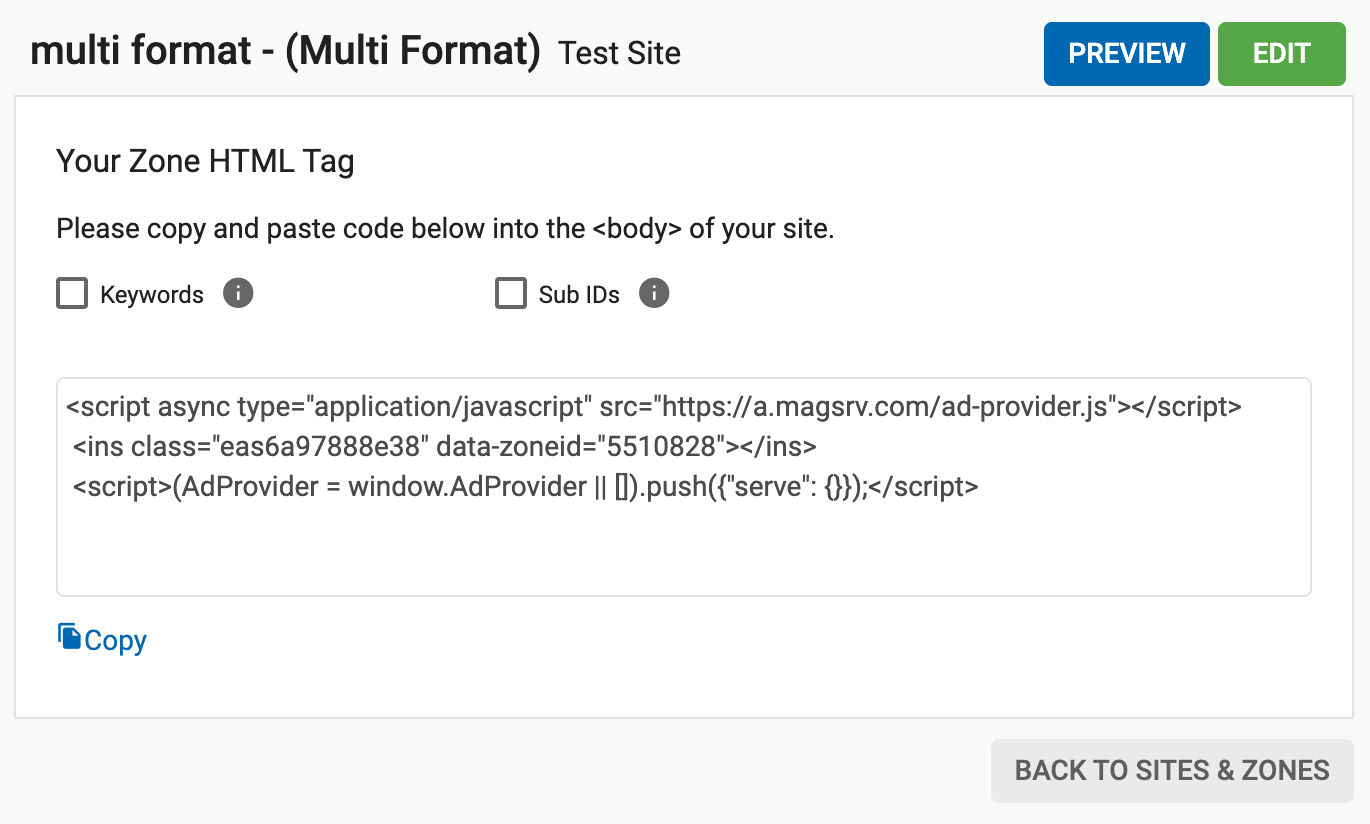
Beachten Sie, dass Sie Ihrem Code auch Keywords und Sub-IDs hinzufügen können, um Werbetreibenden mehr Details zu Ihrem Datenverkehr anzubieten und ihnen die Feinabstimmung ihrer Optimierung Ihres Datenverkehrs zu ermöglichen.
Wie Sie Ihre Multi-Format-Anzeigenstatistiken überprüfen
In Ihrer Statistik können Sie die Ergebnisse Ihrer Multi-Format-Anzeigenzone sowie die Ergebnisse der einzelnen Zonen-IDs innerhalb des Multi-Formats einsehen. Unter den Multi-Format-Zonendetails finden Sie, zu welcher Multi-Format-Zonen-ID jede Zone gehört:
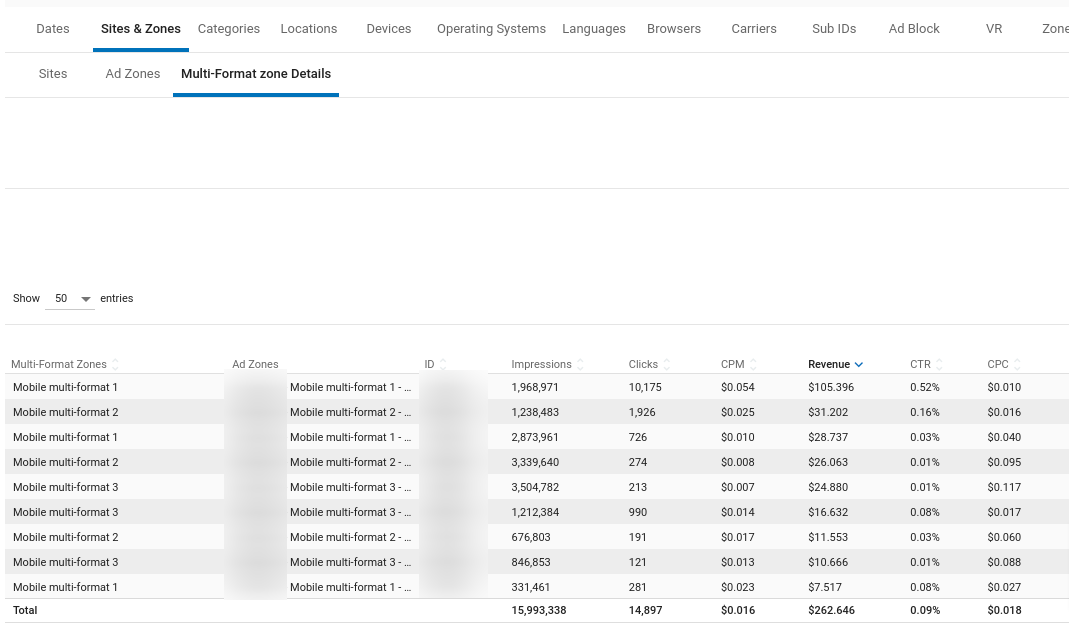
Und das war's! Wenn Sie Probleme beim Einrichten Ihrer Multi-Format-Anzeigenzone haben, wenden Sie sich bitte an Ihren Account Manager oder einen Customer Success Specialist hier.